- 公開日:
- 更新日:
エクセルのフィルターに関するショートカット
この記事では、エクセルのフィルターに関するショートカットをいくつかまとめています。
フィルターを設定する基本的なショートカットの他にも、フィルターで絞り込み検索するショートカットや、解除するショートカットも紹介しています。
大量のデータを絞り込むのに便利なフィルターですが、ショートカットを使えばより効率的に使用することができます。
ショートカットキー一覧表を無料でダウンロード!
エクセルの全ショートカットキーの一覧表を印刷できるようにPDFにしました。「登録なし」で「無料ダウンロード」できます。ファイルがWindows版とMac版に分かれていますが両方ダウンロードできます。
エクセルのフィルターを設定するショートカット
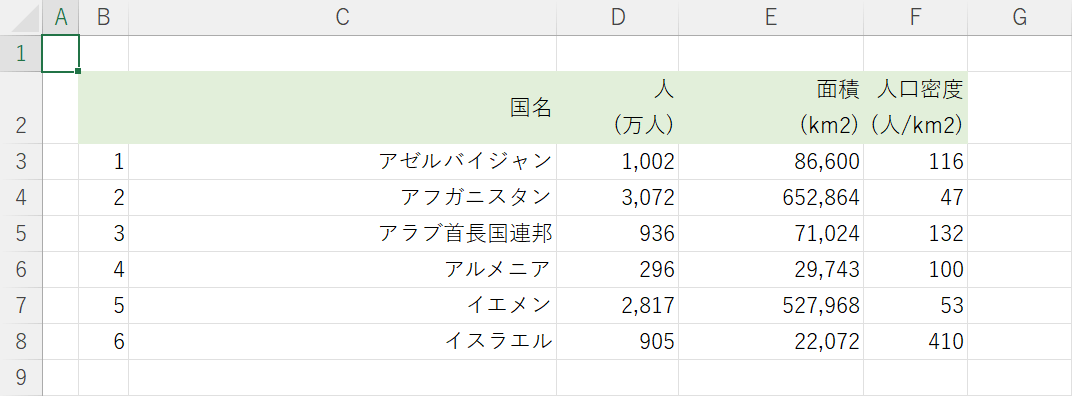
表にフィルターを設定したいときは、以下のショートカットキーを押します。
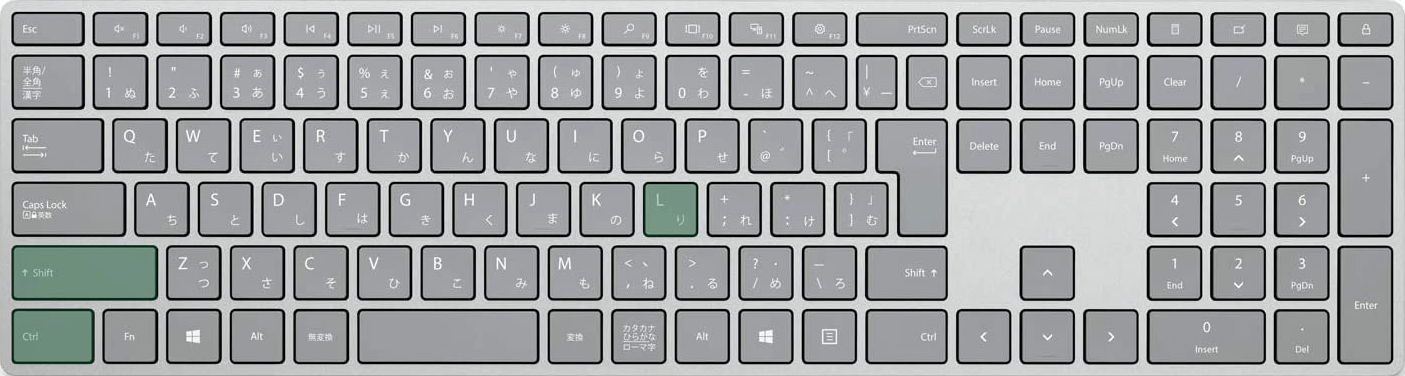
エクセルでフィルターを設定するショートカットは、Ctrl + Shift + Lです。
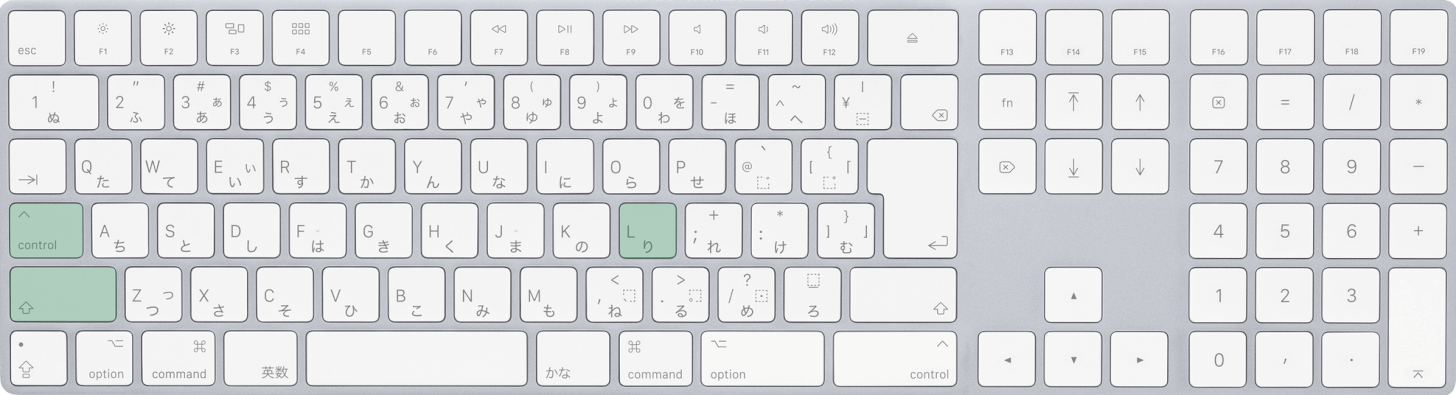
Macを使用している場合は、control + shift + Lを押します。
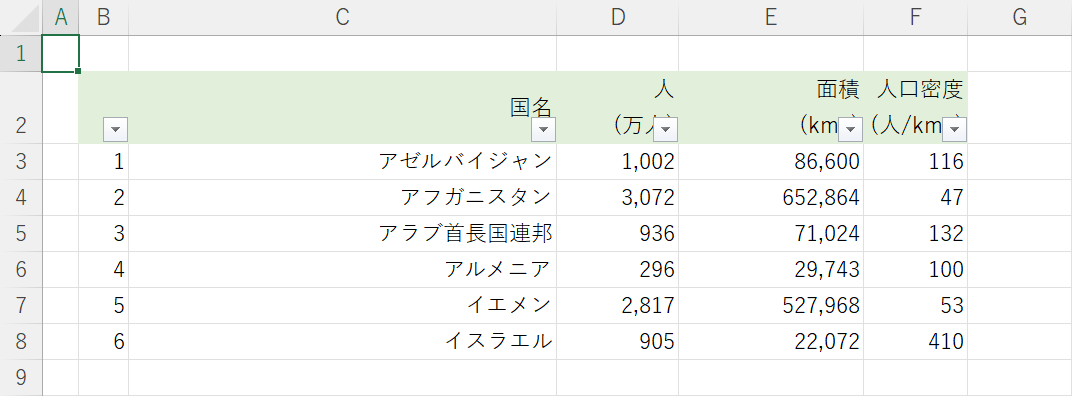
フィルターを表の全体に設定することができました。
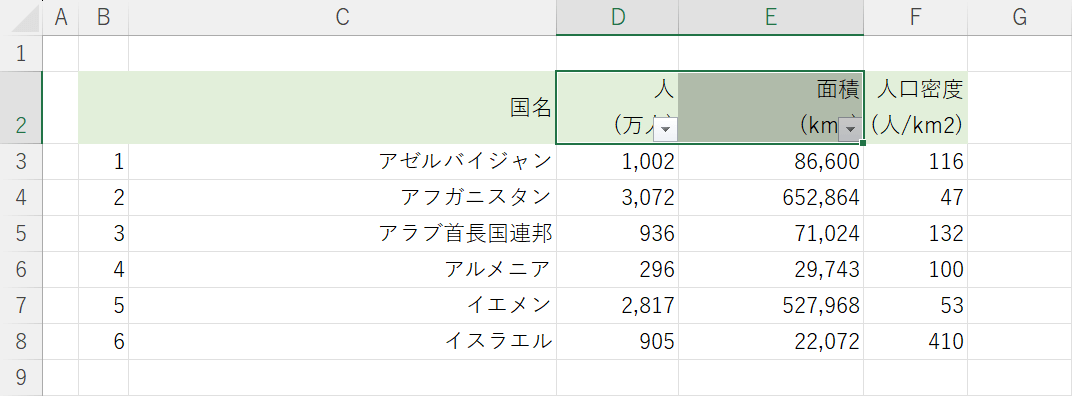
また、フィルターを設定したい列見出しを選択してから上記のショートカットキーを押すと、選択した項目にのみフィルターを設定できます。
複数セルの選択は、Shift + 矢印キー(まとめて選択)でできます。
フィルターで検索するショートカット
エクセルのフィルターを使ってデータの絞り込みを行いたいときは、以下のショートカットを使ってみてください。
| キー | 操作 |
|---|---|
| Alt + ↓ | フィルターのプルダウンを開く |
| ↑、↓ | 1つ上または1つ下の項目を選択する |
| Space | チェックを入れる/外す |
| Esc | キャンセル |
| Enter | OK |
実際にショートカットキーを使って検索を行ってみましょう。
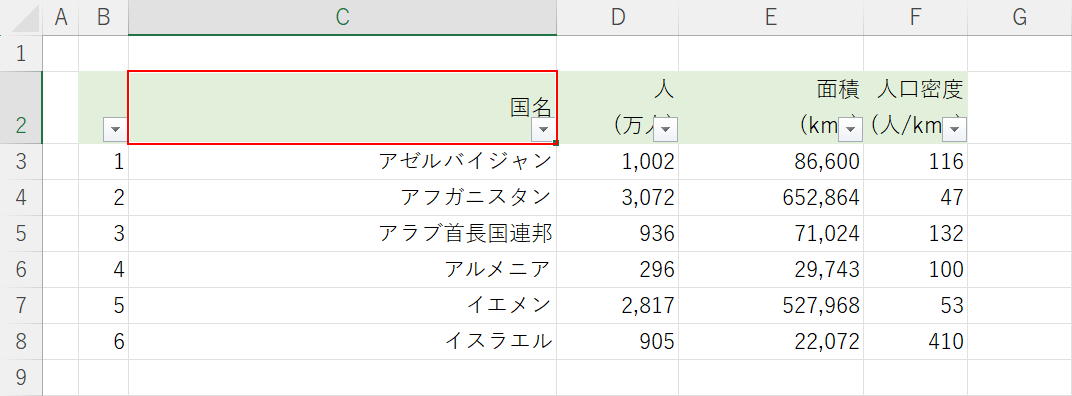
フィルターのプルダウンを開きたいセル(例:C2)を選択します。
セルを選択するのはマウスでも良いですが、矢印キーでも選択できます。
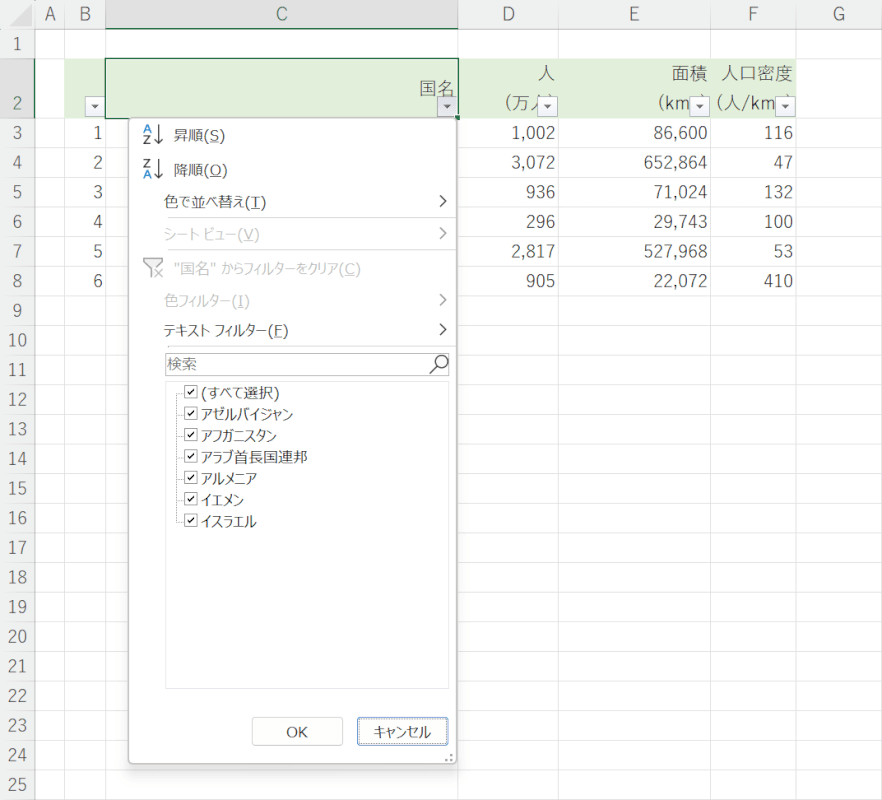
Alt + ↓を押すと、フィルターのプルダウンが開かれます。
このメニューでは、絞り込みたいデータにチェックを入れる/検索/並び替えなどが可能です。
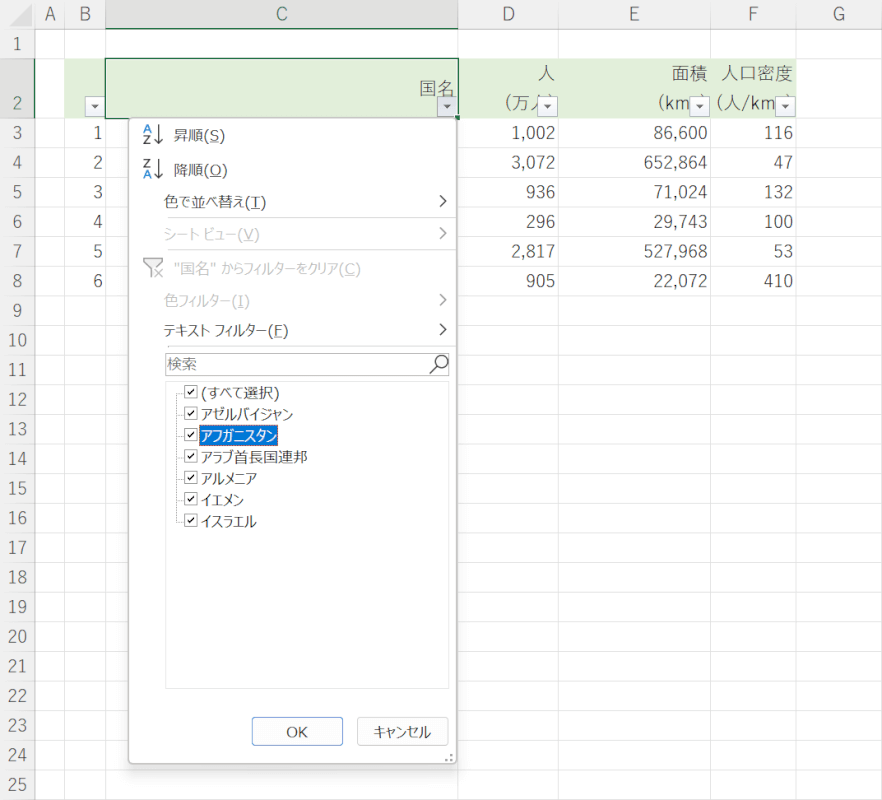
↑キーまたは↓キーで、項目間を移動することが可能です。
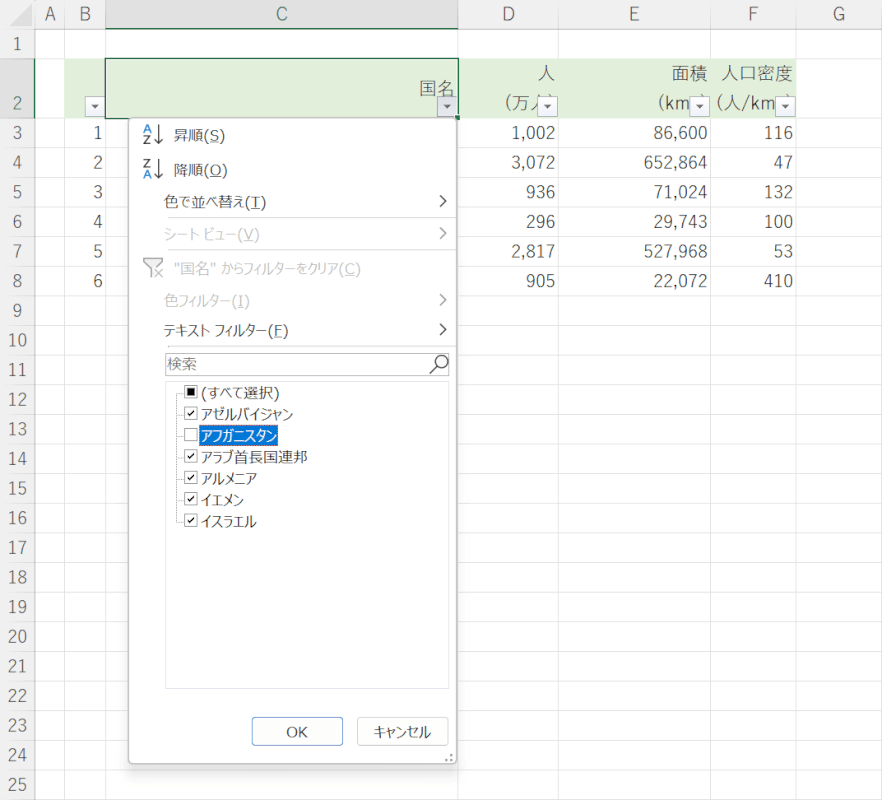
チェックを入れる/外すには、Spaceキーを押します。
ここでは例として、非表示にしたいデータ(例:アフガニスタン)のチェックを外してみました。
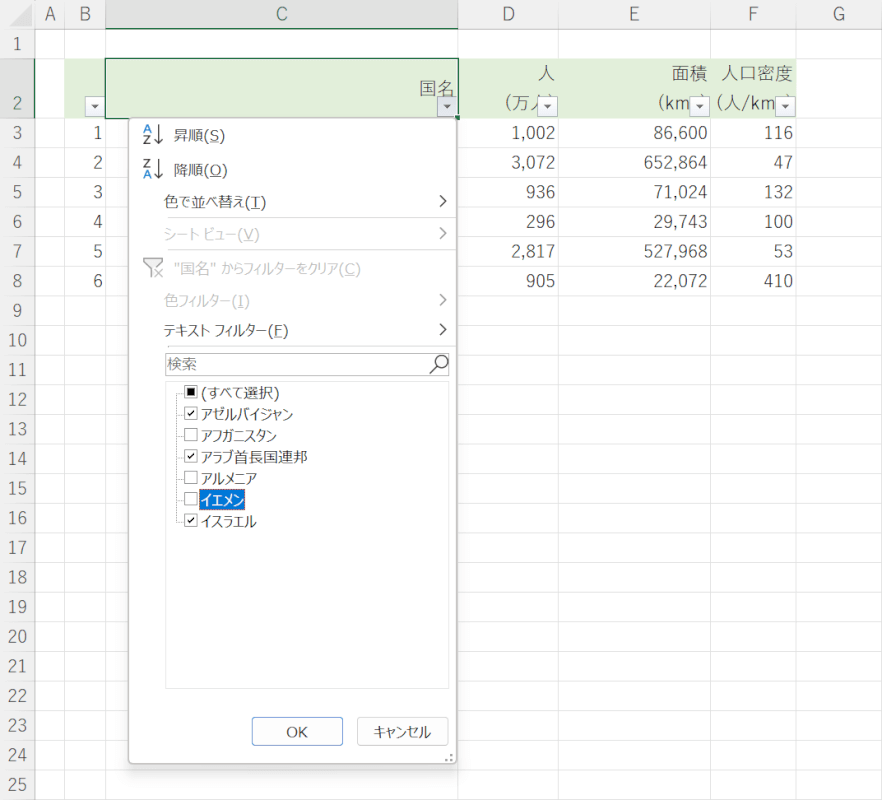
他にもいくつかチェックを外してみました。
内容に問題がなければ、Enterキーを押します。
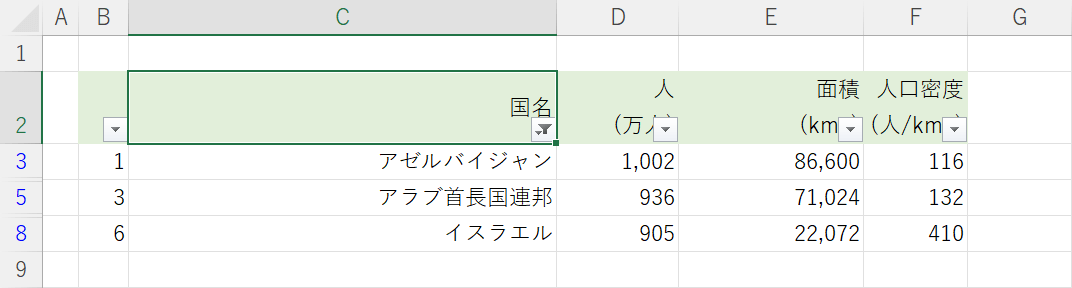
これでデータの絞り込み検索ができました。
フィルターを解除するショートカット
設定したフィルターを解除するときも、ショートカットを使えば一瞬で解除が完了します。
以下の記事では「フィルターを完全に解除するショートカット」「フィルターの絞り込みを解除するショートカット」の2つを紹介しています。
